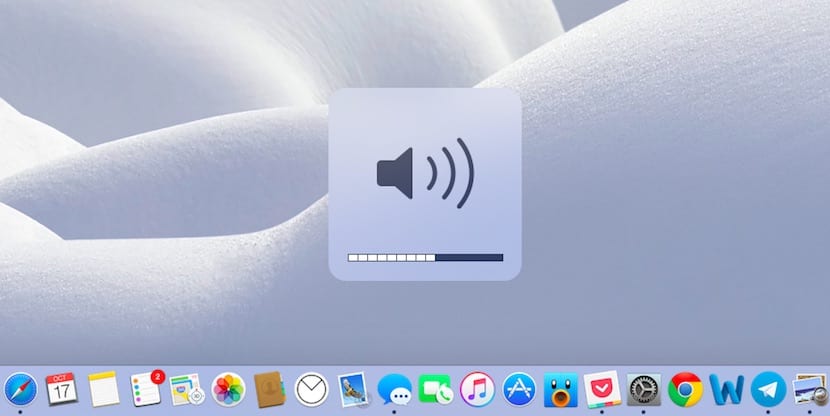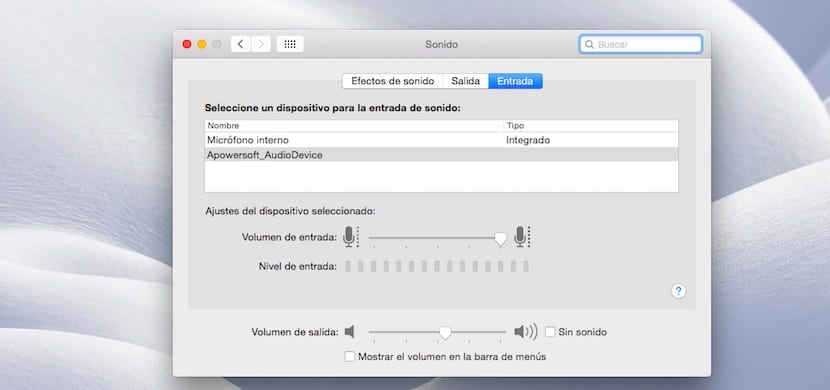Hvis vi i går fortalte deg hvordan kan vi endre lydutgangen på Mac-enFor å dra nytte av et lydutstyr som vi har hjemme eller dra nytte av TV-høyttalerne som vi har Mac-en vår til, er det i dag lydinngangens tur. Macbooks har en innebygd mikrofon som lar oss bruke den til å spille inn lyd, musikk eller ringe eller videosamtaler via FaceTime eller Skype.
Mikrofonen som Macbook er bra, men noen ganger trenger vi høyere lydkvalitet, For dette kan vi bruke hodetelefonene med mikrofon som iPhone gir oss eller bruke en profesjonell mikrofon. Denne typen mikrofoner brukes hovedsakelig til å spille inn musikk direkte eller til Podcast-opptak. Faktisk samarbeider vår partner Jordi og jeg på iPad News Podcast hver uke hvor vi snakker om de siste nyhetene fra Apple, Mac, iPad, iPhone og også fra konkurransen.
Endre lydinngangskilden i OS X
For å få tilgang til de forskjellige lydinngangskildene i OS X, vi må få tilgang til systeminnstillingene for å velge den tilkoblede enheten som passer best til våre behov. Hvis vi har en Macbook, er den valgte inngangskilden som standard enhetens mikrofon.
- Vi går til Systemvalg vi går til Sound.
- Innen lyd, av de tre alternativene som vises, velger vi Input.
- Nå vil alle kompatible enheter koblet til Mac-en vises, i tillegg til den integrerte mikrofonen hvis vi har en Macbook.
- Det neste trinnet er å velge enheten vi vil bruke for å bruke den som inngangskilde, vi justerer inngangsvolumet og vi har enheten klar til å ta opp eller ringe eller videosamtaler.